- Print
- DarkLight
- PDF
Szenensteuerung – Ist sie mit ambiHome möglich?
1) Allgemein
Ja, Szenen können mit ambiHome vom Nutzer selbst festgelegt und von ihm gesteuert werden. Jede Szene kann eigenständig und individuell vom Bewohner selbst zusammengestellt werden.
Ein kurzes Video zur Szenensteuerung zeigt Ihnen das über diesen Link verfügbare Videos. Detaillierte Erläuterungen finden Sie hierunter.
2) Arten von Szenen
Eine Szene bietet die Möglichkeit, vordefinierte Einstellungen mehrerer Geräte (Leuchten, Steckdosen etc.) zu speichern und diese zusammen aufzurufen. Statt immer wieder zahlreiche Einstellungen in gleicher Weise neu vorzunehmen, legt man die Kombination einmal als Szene fest und kann sie dann jederzeit starten, ggf. auch per Zeitschaltung. Wir unterscheiden folgende Arten von Szenen:
2.1) Feste Szenen:
Es gibt zwei Szenen, die fester Bestandteil jedes ambiHome-Systems sind, d.h. sie können nicht gelöscht werden (siehe 3.4). Bei ihnen kann die Auswahl der eingebundenen Geräte geändert werden, deren Einstellungen dagegen nicht. Anders als für die unter 2.2 und 2.3 genannten Szenen können Sie daher auch nur aktiviert, jedoch nicht rückgängig gemacht werden (siehe 3.3).
- Alles Aus: Sie schaltet alle Leuchten und Steckdosen aus, die in der Szene enthalten sind.
- Panik: Sie schaltet alle für die Szene ausgewählten Leuchten und Steckdosen an und fährt die eingebundenen Verschattungsanlagen hoch.
2.2) Nutzer-Szenen:
Diese Szenen sind frei konfigurierbar und auch wieder löschbar. Sie können in Ihrer Visualisierung selbst bis zu 64 Nutzer-Szenen anlegen. Beispiel: Sie können eine Szene „Fernsehgucken“ programmieren, bei der im Wohnzimmer die Jalousien herunterfahren und das Licht auf 20% gedimmt wird. (Auf dieses Beispiel wird im weiteren Verlauf dieses Dokuments Bezug genommen.)
2.3) Alarm-Szenen:
Sofern entsprechende Sensoren in das System eingebunden werden, ist mit ambiHome-Systemen die Alarmierung der Bewohner über diverse Gefahren möglich, im Einzelnen:
- Einbruch (Sensor: Fensterkontakte und/oder Bewegungsmelder)
- Feuer (Sensor: Rauchmelder)
- Wind (Sensor: Wetterstation)
- Regen (Sensor: Wetterstation „Komfort“)
- Wasser (Sensor: Leckage-Sensor)
Die Bewohner können sich zum einen per Mail benachrichtigen lassen. Zum anderen können sie Szenen festlegen, die bei Auslösen eines Alarms automatisch aktiviert werden (Beispiel "Feuer": Hochfahren der Verschattung sowie Einschalten der Beleuchtung; Beispiel "Regen": Einfahren von Markisen).
3) Planen von Szenen – Szenen-Taster
Im Grundsatz müssen Szenen nicht vorausgeplant werden, da unser System die Möglichkeit bietet, nach Inbetriebnahme per Visualisierung beliebige Szenen anzulegen und zu steuern.
Wollen Sie allerdings Szenen per Taster steuern können, müssen diese Szenen-Taster schon im Rahmen der Planung berücksichtigt werden. Häufig erfolgt das etwa für die oben beschriebenen festen Szenen: Gerne wird ein Taster für Alles Aus am Hausausgang oder zum Auslösen der Szene Panik neben dem Bett montiert. Natürlich sind auch andere Szenen-Taster denkbar, etwa für die o.g. Szene „Fernsehgucken“ mit einem Taster am Wohnzimmer-Eingang.
Hinsichtlich des Lernens, Änderns … von Szenen gibt es für Szenen-Taster Besonderheiten, die nachfolgend jeweils detailliert dargelegt werden.
3.1) Anlegen von Nutzer-Szenen:
Wie o.a. bieten Szenen die Möglichkeit, definierte Einstellungen mehrerer Geräte zu speichern und so diese Kombination immer wieder gemeinsam aufrufbar zu machen. Im ersten Schritt müssen daher für die Geräte der jeweiligen Szene die gewünschten Einstellungen vorgenommen werden.
Das Anlegen/Lernen von Szenen erfolgt dann über die Visualisierung:
Öffnen Sie dafür zunächst das Szenen-Tool durch Anklicken des Symbols „Regiestuhl“ in der Kopfleiste (siehe folgendes Bild).
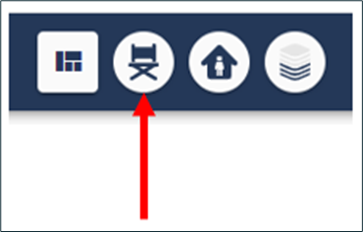
Klicken Sie dann zum Anlegen Ihrer Szene auf das „+“-Symbol und vergeben Sie einen „Szenennamen“.
Klicken Sie nun auf „Geräteauswahl treffen“. Hier finden Sie alle in Ihrem Haus verfügbaren Möglichkeiten, aufgeteilt nach Räumen. Setzen Sie bei allen Geräten, die Sie der Szene hinzufügen wollen, einen Haken hinter das Gerät. So werden diese für die Szene mit der von Ihnen im ersten Schritt festgelegten Einstellung gespeichert. Klicken Sie dann auf „Ok“ und anschließend auf „Lernen“ – fertig ist die Szene!
Bei Szenen-Tastern können Szenen auch durch zweifaches Drücken auf den Taster gelernt werden.
Beispiel Szene „Fernsehgucken“: Fahren Sie in Ihrem Wohnzimmer alle Jalousien herunter und dimmen alle Lichter auf 20%. Klicken Sie auf „+“, geben den Namen „Fernsehgucken“ ein, klappen bei Geräteauswahl „Wohnzimmer“ auf und setzen ein Häkchen hinter alle Jalousien und Leuchten. Anschließend bestätigen Sie mit „Ok“ und „Lernen“.
3.2) Auslösen von Szenen
Es gibt folgende Möglichkeiten, eine Szene auszulösen:
- In der Visualisierung
- mit dem „Play“-Symbol
- durch setzen von Zeitschaltuhren mit dem „Uhr“-Symbol
- Bei Szenen-Tastern durch einfaches Drücken
3.3) Rückgängigmachen von Szenen („Undo“)
Vor dem Auslösen einer Szene wird der Zustand der in der Szene enthaltenen Geräte gespeichert. Daher kann der Zustand davor wieder hergestellt werden. Das erfolgt gewöhnlich über das „Undo“-Symbol in der Visualisierung. Liegt die Szene auf einem Szenen-Taster, kann der „Originalzustand“ auch durch einen langen Tastendruck wiederhergestellt werden.
Beispiel Szene „Fernsehgucken“: Im Wohnzimmer sind die Jalousien oben und das Licht aus. Sie rufen die Szene „Fernsehgucken“ ab, worauf die Jalousien herunterfahren und das Licht auf 20% gedimmt wird. Nach dem Fernsehen drücken Sie „Undo“ und die Jalousien fahren wieder hoch und das Licht geht aus, d.h. der ursprüngliche Zustand wird wieder hergestellt.
ACHTUNG:
Das Auslösen von "Undo" kann u.U. merkwürdig erscheinen, wenn nach dem Aktivieren einer Szene zwischenzeitlich die Einstellungen einzelner eingebundener Geräte geändert wurden.
Beispiel Szene "Fernsehgucken": Sie haben nach dem Aktivieren der Szene das Licht im Wohnzimmer manuell eingeschaltet. War es vorher ausgeschaltet, geht es nach Auslösen des "Undo"-Befehls auch wieder aus.
3.4) Editieren/Ändern und Löschen von Nutzer-Szenen
Wie das Anlegen von Szenen erfolgt auch dies über die Visualisierung:
Klicken Sie auf den Namen der Szene, die Sie ändern/löschen möchten. Mit dem „Stiftsymbol“ können Sie die Szene editieren, indem Sie die Geräteauswahl ändern und/oder die Szene neu anlernen. Mit dem „Löschen-Symbol“ wird die Szene gelöscht (siehe folgendes Bild).
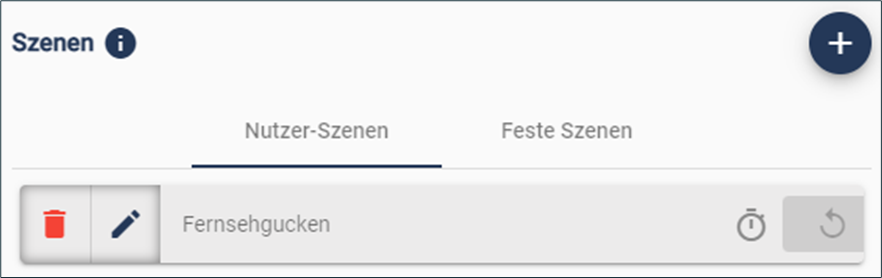
Wurden Szenen-Taster angelegt, können darauf liegende Szenen zwar geändert, jedoch nicht gelöscht werden. Ggf. muss folglich zumindest eine „Dummy-Szene“ auf dem Taster bleiben.
Wie eingangs gesagt können feste Szenen nicht gelöscht werden („Alles Aus“ und „Panik“). Wurde für Sie ein entspr. Taster eingeplant, kann dieser zwar mit einer neuen Szene belegt werden; in der Visualisierung bleiben die beiden Szenen aber dauerhaft erhalten.

